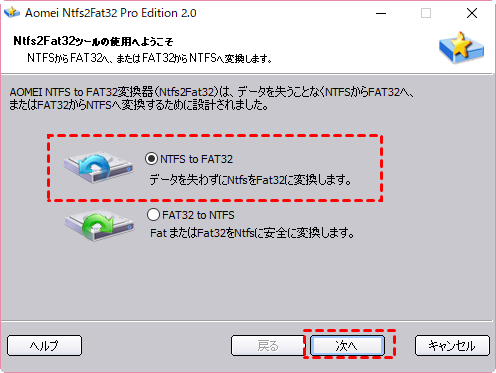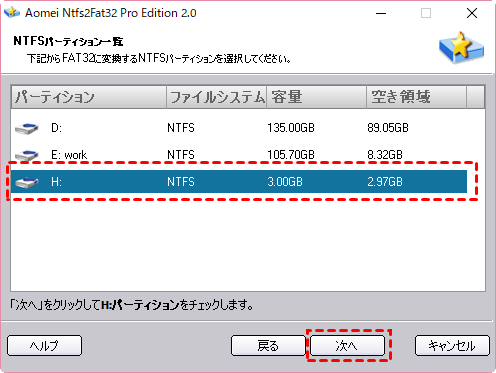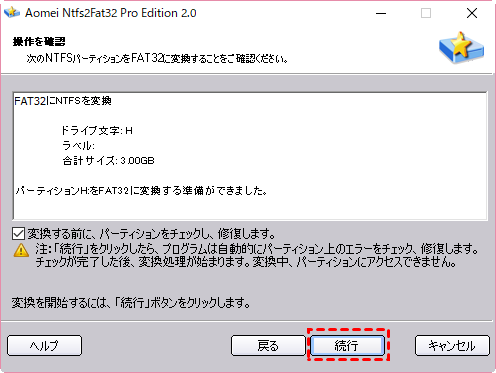Kingston Format Utilityの使用方法 VS Kingston USBフォーマットフリーソフト
Kingston Format Utilityは、Kingston DTHX30 USBフラッシュドライブをFAT32でフォーマットするツールです。キングストンUSBフォーマットユーティリティの代替フリーソフト--AOMEI Partition Assistantは、Windows10/8/7でUSBドライブをFAT32/NTFSにフォーマットするだけでなく、データを失うことなくNTFSをFAT32に変換することをサポートします。
前文
Kingstonは、SDカード、SSDドライブやUSBフラッシュドライブなどのフラッシュメモリ製品を開発、製造、販売、サポートする有名なコンピュータ技術企業です。Kingston Format UtilityはKingston会社によって開発された製品の1つです。このKingston製品はKingston USBフラッシュドライブをFAT32にフォーマットすることをサポートする操作しやすいツールですし、複数のプラットフォーム間でパフォーマンスを向上させることを目的としたものです。
なぜKingston Format Utilityが必要ですか?
Kingston DataTravelerが認識されない場合や、保存されたデータにアクセスしようとするとエラーメッセージが表示された場合(Kingston USB書き込み禁止など)は、新しいUSBメモリを購入する前に、Kingston USB フォーマットユーティリティでそのUSBをフォーマットしみてください。
Kingston USBをフォーマットするもう一つの理由は、あなたのドライブや用途に最も適したファイルシステムを選択することです。Windowsでは、最もよく使用される3つのファイルシステムはNTFS、FAT32およびexFATです。それでは、Kingston USBのフォーマット時にどちらを選択するのか知っています?3つのファイルシステムの主な違いを理解するために、次の表を参照してください:
| FAT32 | exFAT | NTFS | |
| デバイスとの互換性 | |||
| Windows XP |  |  |  |
| Windows 10/8/7/Vista |  |  |  |
| Mac OS Leopard |  |  |  |
| Mac OS X 10.6.5以降(読み取り専用) |  |  |  |
| Ubuntu Linux(読み取り専用) |  |  |  |
| PlayStation 3(PS3) |  |  |  |
| Xbox 360 |  |  |  |
| Xbox One |  |  |  |
| サイズの制限 | |||
| 単一ファイル | 最大4GB | 4GB以上 | 4GB以上 |
| 単一ボリューム | 最大32GB(一部のOSでは2TB) | 32GB以上 | 制限なし |
ご覧のように、互換性はおそらく、異なるオペレーティングシステムやデバイス間でファイルを簡単に転送できるように、Kingston USBフラッシュドライブでFAT32ファイルシステムを使用する必要がある主な理由です。FAT32の主な欠点は、単一ファイルのサイズと単一パーティションのサイズに最大限の制限があることです。
ただし、USBスティックまたはSDカードのサイズは最大2TBであるため、上限は無視できます。その他に、USBメモリフラッシュドライブやSDカードに4GBを超えるファイルを保存する必要があるかもしれません。こんな状況では、あなたはFAT32をNTFSに変換しなければなりません。
Kingston Format Utilityをインストールして使用する方法は何ですか?
ノート:
● フォーマット後、Kingston USBドライブ上のすべてのデータが消去されます。重要なデータがある場合は、以下の手順を実行する前にバックアップを作成してください。
● キングストンフォーマットユーティリティは、Kingston DataTraveler HyperX 3.0(DTHX30)シリーズのUSBメモリフラッシュドライブのみに適します。そして、Windows 7(SP1)、Vista(SP1、SP2)およびWindows XP(SP2、SP3)のパソコンのみをサポートします。
ステップ1.DTHX30 USBメモリフラッシュドライブをコンピュータに接続し、Windowsで検出できることを確認してください。
ステップ2.KingstonのWebサイトからインストレーションをダウンロードし、kingston_format_utility.exeをダブルクリックし、セットアップを実行します。ポップアップウィンドウで「Browse」をクリックして、Kingston Format Utilityをインストールする場所を指定します。最後に、「Unzip」をクリックしてファイルを取得します。
ステップ3.Kingston Format Utilityを起動すると、Kingston USBドライブが「Device」の下に自動的に表示されます。「File system」では、FAT32ファイルシステムしか選択できません。言い換えれば、このツールはUSBをFAT32でフォーマットすることのみをサポートしています。「Format」をクリックして続行します。
ステップ4.フォーマット操作が完了したら、「OK」 - >「Exit」をクリックします。この時、USBドライブの名前はフォーマットする前の名前からKingstonに変更されます。
フリーソフトAOMEI Partition AssistantでKingston USBをフォーマットする
Kingston Format Utilityの代替として、AOMEI Partition Assistant Standardは、大量のストレージデバイスをサポートし、より多くの機能を提供する、フリーパーティションマネージャソフトウェアおよびディスク管理ツールです。USBフラッシュドライブをフォーマットするプロセスは非常に簡単で素早いですので、以下の手順に従ってください。
ステップ 1. USBをPCに接続し、Windowsで検出できることを確認します。USBドライブにデータがある場合は、まずバックアップを作成してください。
ステップ 2. AOMEI Partition Assistantをウンロード、インストール、起動します。USB(ここではNTFSファイルシステムのG:ドライブ)を右クリックして、ドロップダウンメニューの「パーティションをフォーマット」を選択します。
ステップ 3. ポップアップウィンドウで、「パーティションラベル」でデフォルトのUSB名を編集できます。USBをNTFSからFAT32にフォーマットするには、「ファイルシステム」でFAT32を選択してください。次に、「はい」をクリックして続行します。
ステップ 4. USBドライブはFAT32でフォーマットされたことをプレビューできます。変更を保存するには、「適用」をクリックして保留中の操作を実行する必要があります。
お使いのFAT32またはexFATのUSBドライブはNTFSでフォーマットされる場合は、上記の手順のまま操作してください。FAT32とNTFS間でUSBドライブをフォーマットすると、その上のデータがすべて削除されます。ただし、データ損失なしでHDD(USBを含む)をNTFSからFAT32に変換する方法はありますか?
データを失うことなくNTFSをFAT32に変換するフリーソフト
ステップ 1. メインウィンドウで、 「NTFS to FAT32変換器」をクリックします。
ステップ 2. ポップアップウィンドウで「NTFS to FAT32」を選択し、「次へ」をクリックします。 FAT32をNTFSに変換する場合は、別のものを選択してください。
ステップ 3. USBドライブを選択し、「次へ」をクリックします。お使いのコンピュータには他のNTFSパーティションが存在する可能性がありますので、FAT32に変換する必要があるパーティションを正しく選択することを確認してください。
ステップ 4. 操作を確認したら、「続行」をクリックしてNTFSからFAT32への変換を開始してください。
AOMEI Partition Assistant vs. Kingston Format Utility
AOMEI Partition AssistantがKingston Format Utilityより優れている理由を知りたい場合は、次の図を参照してください:
| AOMEI Partition Assistant Standard | Kingston Format Utility | |
| ライセンスタイプ | フリーソフト | フリーソフト |
| 対応OSと対応デバイス | ||
| Windows 7、Vista、XP |  |  |
| Windows 10、8.1、8 |  |  |
| Kingston DTHX30 USB |  |  |
| Kingston以外のUSB |  |  |
| SDカード、外付けHDD、SSDやHDD |  |  |
| そのほかのデバイス |  |  |
| 主な機能 | ||
| FAT32形式にフォーマット |  |  |
| NTFS形式にフォーマット |  |  |
| データを失うことなくNTFSをFAT32に変換 |  |  |
| データを失うことなくFAT32をNTFSに変換 |  |  |
| フォーマット時にラベルを変更 |  |  |
| パーティションのサイズ変更、移動、結合、分割、作成、削除、消去、回復、コピー |  |  |
| Windows To Go Creator |  |  |
| その他の機能 |  |  |
AOMEI Partition Assistant はKingston USBドライブをサポートするだけでなく、SanDisk、PNY、CorsairやLxarなどの他のブランドもサポートしています。USBドライブ以外にも、AOMEI Partition AssistantはHDD、外付けハードドライブ、SSDドライブやSDカードなどをサポートします 。
最後に、AOMEI Partition AssistantはWindows 10、Windows 8.1/8、Windows 7、VistaやXPの32ビット版と64ビット版の両方でうまく動作できる、信頼性の高い、操作しやすい多機能パーティションソフトウェアとディスクマネージャです。このフリーウェアをダウンロードして試しにやってみましょう。